WPS办公软件,作为一款集文字处理、表格制作、演示文档于一体的多功能办公工具,深受广大用户的喜爱。无论是日常的文档编辑、数据分析还是复杂的项目演示,WPS都能提供高效、便捷的解决方案。下面将详细介绍如何在电脑中安装WPS办公软件:
1. 访问官方网站
选择操作系统:确保你的电脑操作系统是Windows 10或更高版本。进入官方网站:在浏览器中输入“wps.cn”并访问WPS官网。下载对应版本:根据个人需求选择下载WPS Office个人版或企业版。2. 下载安装包
下载WPS安装包:点击页面上的“立即下载”,下载对应的WPS安装包。保存位置:确保下载后的文件保存在电脑的一个易于找到的位置。3. 以管理员身份运行安装程序
右键文件:找到下载好的安装包,右键点击。选择“以管理员身份运行”:在弹出的菜单中选择“以管理员身份运行”。这样操作可以确保安装过程中有足够的权限,避免因权限不足而导致的安装失败。4. 同意许可协议
阅读许可协议:在安装界面中,系统会提示你阅读并同意金山办公软件的许可协议。请仔细阅读,确保理解并同意其中的内容。
5. 完成安装过程
勾选已阅读并同意条款:在安装界面中,确保勾选了“已阅读并同意金山办公软件许可协议”。这一步骤是安装过程中的重要环节,确保后续能够顺利使用WPS的各项功能。开始安装:点击“安装”按钮,开始进行WPS办公软件的安装。此时,请耐心等待安装完成。6. 启动WPS软件
等待安装完成:安装完成后,系统会自动启动WPS Office。首次启动时,可能需要进行一些简单的设置,包括语言选择、账户登录等。熟悉界面布局:一旦启动,你需要熟悉WPS Office的界面布局和各功能模块的位置。这样,你可以更高效地开始使用WPS的各项功能。此外,在了解以上内容后,以下还有一些其他注意事项:
确保下载的安装包与你的操作系统兼容,避免因版本不匹配导致安装失败。在安装过程中,如果遇到任何问题,如安装中断或报错,可以尝试重启电脑后再尝试安装。为了保护电脑安全,建议在安装前关闭电脑上的其他不必要的应用程序,以确保系统资源充足。总的来说,通过上述步骤,你应该能够在电脑上成功安装并使用WPS办公软件。WPS不仅提供了丰富的功能,还拥有良好的用户体验和高效的操作性能,是日常工作和学习中不可或缺的助手。希望本文能够帮助你在电脑中顺利安装并使用WPS办公软件,享受其带来的便利和效率提升。